西门子原装PROFIBUS电缆代理商
上海浔之漫智控技术公司在经营活动中精益求精,具备如下业务优势:
SIEMENS可编程控制器
长期低价销售西门子PLC,200,300,400,1200,西门子PLC附件,西门子电机,西门子人机界面,西门子变频器,西门子数控伺服,西门子总线电缆现货供应,欢迎来电咨询系列产品,折扣低,货期准时,并且备有大量库存.长期有效
欢迎您前来询价.100分的服务.100分的质量.100分的售后.100分的发货速度
您的选择您的支持是我的动力! ————致我亲爱的客户!
价格波动,请来电咨询
5、S7-200 SMART作为 Modbus TCP客户端, 服务器为网关模块,连接多个 Modbus RTU 设备时如何区分 Modbus RTU 从站地址能?
答:S7-200 SMART CPU 作为 Modbus TCP 客户端与 Modbus TCP 服务器通信,当尝试访问比 Modbus TCP 服务器更低端的串行子网中的设备,会有报错 "无法建立连接"。如果 Modbus TCP 服务器用于 Modbus RTU 协议的网关,则 MB_UNIT_ID 可用于识别串行网
络上连接的从站设备。MB_UNIT_ID 用于将请求转发到正确的 Modbus RTU 从站地址。一些 Modbus TCP 设备可能要求 MB_UNIT_ID 参数在限制范围内。该参数所在位置,如图4.所示
mModbusUnitID默认值为255(16#FF),如果从站设备有多个,可以S7-200 SMART 和网关模块建立一个连接,在这个连接上通过修改UnitID的值进行UnitID的轮询。

图4.mModbusUnitID
6、对于一些服务器不支持写单个数字量输出位(功能码 5)/单个保持寄存器(功能码 6),S7-200 SMART 如何实现写单个位/字。
答:一些 Modbus 服务器设备不支持 Modbus 功能写入单个离散输出位(Modbus 功能 5)或写入单个保持寄存器(Modbus 功能 6)。相反,这些设备只支持多位写入(Modbus 功能 15)或多寄存器写入(Modbus 功能 16)。如果服务器设备不支持单个位/字 Modbus
功能,则 MBUS_CLIENT 指令将返回错误代码 1。Modbus 客户端协议允许强制 MBUS_CLIENT 指令使用多个位/字 Modbus 功能,而非使用单个位/字 Modbus 功能。可通过在 Modbus 客户端符号表中查找符号 mModbusForceMulti,并在程序执行 MBUS_CLIENT 之前
更改此值,来强制多个位/字指令。将 mModbusForceMulti 设置为 TRUE,可在写入单个位或寄存器时强制使用多个位/字功能。如图5.所示。

图5. mModbusForceMulti
西门子S7-1200 紧凑型PLC在当前的市场中有着广泛的应用,由于其,所以常被用作小型自动化控制设备的控制器,这也使得它经常与第三方的设备(扫描枪、打印机等设备进行通讯。因为没有第三方的设备,这里就以超级终端为例介绍自由口通讯。
1.控制系统原理

图1:控制系统原理
2.硬件需求
S7-1200 PLC目前有3种类型的CPU:
1)S7-1211C CPU。
2)S7-1212C CPU。
3)S7-1214C CPU。
这三种类型的CPU都可以连接三个串口通信模版。
本例中使用的PLC硬件为:
1)PM1207电源 ( 6EP1 332-1SH71 )
2) S7-1214C ( 6ES7 214 -1BE30 -0XB0 )
3) CM1241 RS232 ( 6ES7 241 -1AH30 -0XB0 )
3.软件需求
1) 编程软件 Step7 Basic V10.5 ( 6ES7 822-0AA0-0YA0)
4.组态
我们通过下述的实际操作来介绍如何在Step7 Basic V10.5 中组态S7-1214C 和超级终端通信。
点击桌面上的“Totally Integrated Automation Portal V10”图标,打开如下图:
图2: 新建S7 -1200项目
首先需要选择“Create new project”选项,然后在“Project name:”里输入PTP;在“Path:”修改项目的存储路径为“C:\”;点击“Create”,这样就创建了一个文件PTP的新项目。创建后的窗口如下图所示:
图3: 新建项目后
点击门户视图左下角的“Project View”切换到项目视图下,如下图:
图4: 切换到项目视图
打开后,在“Devices”标签下,点击“Add new device”,在弹出的菜单中输入设备名“PLC_1”并在设备列表里选择CPU的类型。选择后如下图:
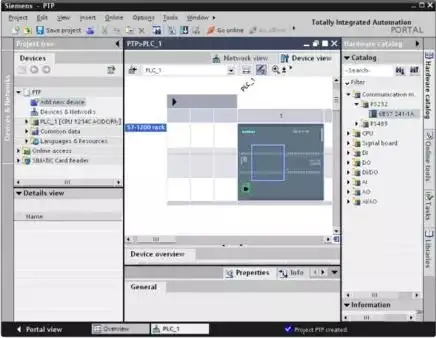
图5:PLC硬件组态
插入CPU后,点击CPU左边的空槽,在右边的“Catalog ”里找到“Communication”下的RS232模块,拖拽或双击此模块,这样就把串口模块插入到硬件配置里,接下来就需要配置此RS232模块硬件接口参数,选择RS232模块,在其下方会出现该模块的硬件属性配置窗口, 在属性窗口里有两个选项,一个是“general”;一个是“RS232 interface”。在“General”里包括了此模块的“项目信息”和“订货信息”;而在“RS232 interface”里包括“项目信息”、“端口的配置”、“发送信息的配置”、“接收信息的配置”和“硬件识别号”。在这里我们选择“RS232 interface”,在“端口”配置的选项里,进行端口的参数配置,
波特率为:9600 ;
校验方式:无 ;
数据位为:8 ;
停止位:1;
硬件流控制:无;
等待时间:1ms
设置参数如下图:

